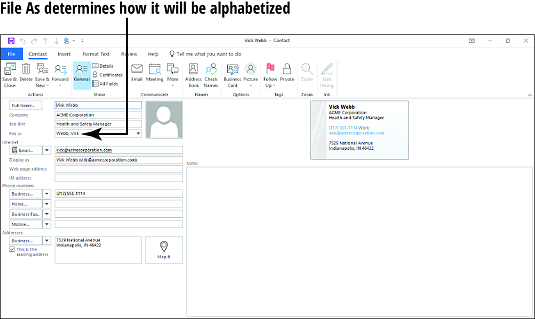Outlook viitab inimeste ja organisatsioonide kohta salvestatud teabele kontaktandmetena ja salvestab selle kausta nimega Kontaktid. Kaustale Kontaktid juurdepääsemiseks klõpsake Outlooki akna vasakus alanurgas ikooni Kontaktid (mis näeb välja nagu kaks inimest).
Kaustas Kontaktid kuvatakse kõik kontaktid, mille olete Outlook 2019 sisestanud .

Kuigi ülaltoodud pildil on mitu kontakti, pole teil alustades ühtegi. Peate sisestama igaüks eraldi.
Kellegi kontaktandmete salvestamiseks toimige järgmiselt.
Klõpsake aknas Kontaktid vasakus ülanurgas nuppu Uus kontakt.
Ilmub uus nimetu – kontakti aken.
1. sammus saate uue kontakti loomiseks valida ka Avaleht → Uus kontakt või vajutada Ctrl+N. Vaadake neid teisi Outlook 2019 kiirklahve .
Sisestage teave, mida soovite isiku või organisatsiooni kohta salvestada.
Võite täita nii palju või vähe kui soovite.
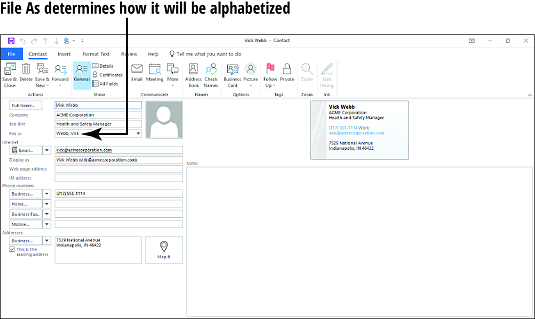
Mida täielikumalt inimese kohta kirje teete, seda kasulikum on Outlookist. Täieliku kirje jaoks vajalike andmete sisestamine võtab aga rohkem aega kui lihtsalt nime ja e-posti aadressi sisestamine. Ükski väljadest pole kohustuslik.
Klõpsake lindil nuppu Salvesta ja sulge. Kontakt lisatakse teie kontaktide loendisse.
Siin on mõned näpunäited, mida Outlook 2019 kontaktteabe sisestamisel arvestada.
- Mida iganes väljale Täisnimi sisestate, asendab dialoogiboksi tiitliriba kohe teksti Untitled .
- Väljal Fail kui määrake, kuidas see kirje tähestikuline järjestus on. Vaikimisi kasutatakse perekonnanime järgi, nii et see tühistab kõik, mille sisestate väljale Täisnimi. Näiteks kui sisestate väljale Täisnimi John Doe , kuvatakse failina Fail kujul Doe, John . Inimeste nimede jaoks on see tavaliselt parim viis. Ettevõtte nime (nt ACME Corporation) puhul te ilmselt ei soovi, et see oleks tähestikuline korporatsioon, ACME. Selle parandamiseks avage rippmenüü Fail kui ja valige ACME Corporation .
- Kui sisestate ettevõtte nime (väljale Ettevõte), on loendis Fail As saadaval veelgi rohkem valikuid. Näiteks saate valida tähestiku järjestamise ettevõtte nime, mitte üksikisiku järgi, ja panna üksikisiku või ettevõtte nime sulgudesse, näiteks järgmiselt.
- ACME Corporation (Doe, John)
- Doe, John (ACME Corporation)
- Saate salvestada sama inimese jaoks mitu e-posti aadressi. Pange tähele, et meil ei ole ainult välja silt, vaid ka ripploend. Avage loend ja valige täiendavate aadresside vaatamiseks e-post 2, meil 3 ja nii edasi.
- Kõigil Telefoninumbrite väljadel on ka nende siltidega seotud rippmenüüd. Saate salvestada inimese jaoks neli telefoninumbrit ja valida, milliseid silte igaüks neist kannab. Näiteks võite ühele telefoninumbrile määrata sildi Mobiil.
- Inimese jaoks võib olla kolm aadressi: ettevõte, kodu ja muu. Nende vahel vahetamiseks kasutage jaotise Aadressid ripploendit.
- Kui sisestate aadressi, kuid ei sisesta seda õiges postivormingus (aadress, linn, osariik ja sihtnumber), palub dialoogiboks teil need sisestada. See on teie enda kaitseks: veendumaks, et iga aadress sisestatud on kasutatav.
- Kasutage märkmete paani, et salvestada inimese kohta lisateavet, mis ei ühti ühegi väljaga.
- Ilmuvaid vaikevälju nimetatakse üldisteks väljadeks. Saadaval on rohkem välju. Teiste vaatamiseks klõpsake vahekaardi Kontaktid rühmas Näita nuppu Üksikasjad.
- Kontaktide kuvamise kohandamiseks valige vaikeväljadest erinevad väljad.